跑通示例项目
本文介绍如何获取灵动课堂 iOS 端 GitHub 源码并运行项目,快速启动并体验灵动课堂。
技术原理
下图展示了启动灵动课堂的基本流程。
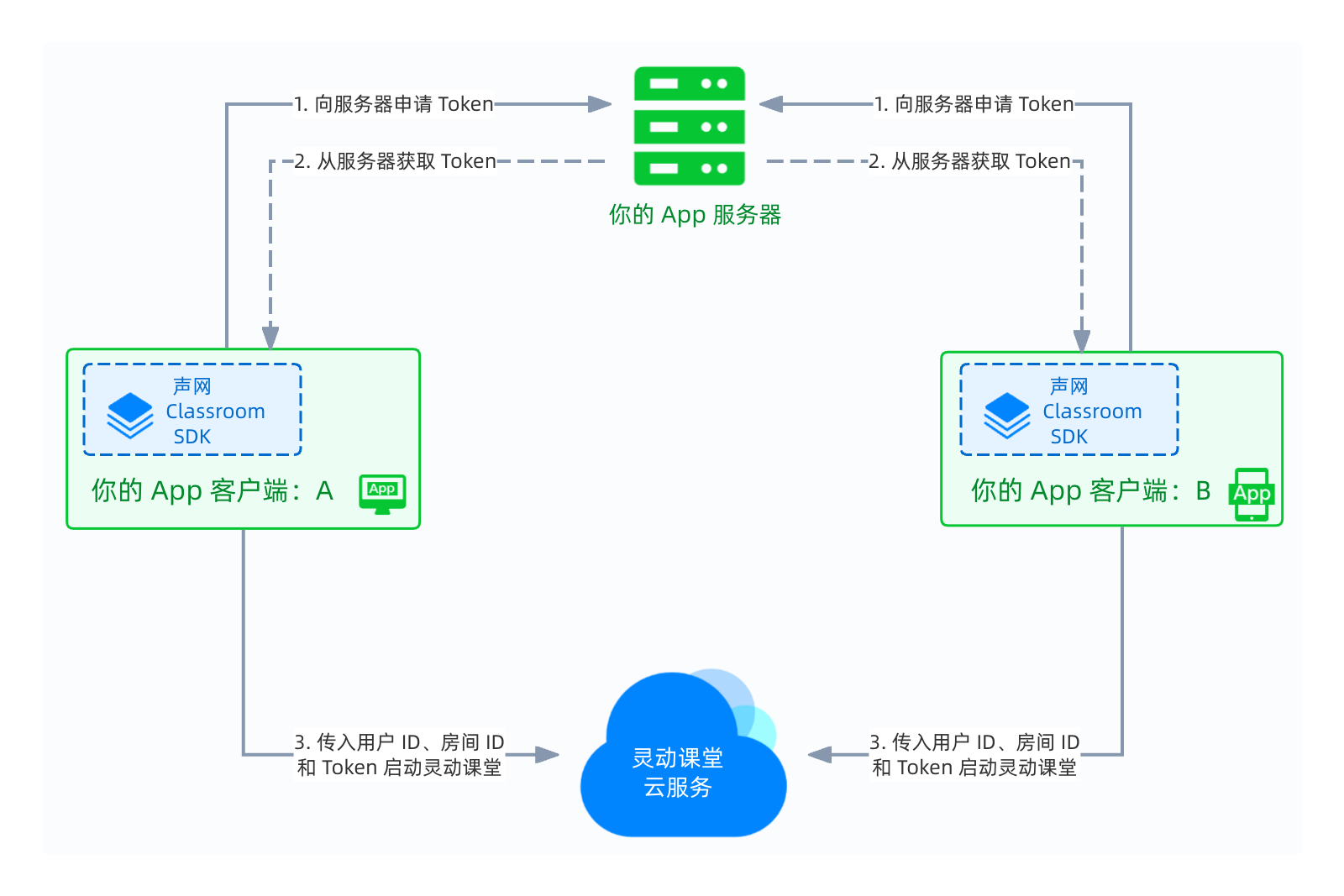
当你的 App 客户端请求加入灵动课堂时:
- 你的 App 客户端向 App 服务端申请 Token。
- 你的 App 服务端使用声网 App ID、App 证书和用户 UUID 生成一个 Token,返回给 App 客户端。
- 你的 App 客户端调用 API 并传入用户 ID、房间 ID 和 Token 启动灵动课堂。灵动课堂云服务会根据你传入的房间 ID 为该课堂自动创建一个房间。
示例项目中使用了临时 Token,仅适用于运行 App 模块快速测试。在正式环境中,为确保安全,你必须参考使用 Token 鉴权文档,在服务端部署并生成 Token。生成的 token 传入的 userId 需要和 launch 方法中传入的参数 userUuid 保持一致,否则生成的 token 无效。
前提条件
开始前,请确保你的开发环境满足如下要求:
- 一个有效的 Apple 开发者账号。
- 一台 iOS 设备(iPhone 或 iPad)。模拟机可能出现功能缺失或者性能问题,所以推荐使用真机。此外,灵动课堂 iOS 端要求运行在 iOS 11 或以上版本。
准备开发环境
在你的设备上运行灵动课堂依赖于 Xcode 和 CocoaPods。
你可参考以下步骤准备开发环境:
- 打开 App Store,下载并安装 Xcode。要求 Xcode 13.0 或以上版本。
- 点击链接前往下载 CocoaPods。版本需要为 1.10 或更高版本。
安装后,可以在终端输入以下命令,如果终端能正常打印出版本信息,则表示安装成功:
pod --version
例如,你安装了 1.11.3 版本,则终端会打印如下信息:
1.11.3
获取源码
灵动课堂 App iOS 端的源码位于 GitHub flexible-classroom-ios 仓库。你可参考以下步骤获取源码:
-
运行以下命令将 flexible-classroom-ios 仓库克隆到本地:
Shellgit clone https://github.com/AgoraIO-Community/flexible-classroom-ios.git -
仓库克隆到本地后,默认为最新发布的分支,如果你需要切换历史的版本,则进入到 flexible-classroom-ios 目录下,运行以下命令并切换分支至指定版本。将
VERSION替换为要切换的版本号:Shellgit checkout release/{VERSION}例如要切换到 2.8.0 版本分支,执行以下命令:
Shellgit checkout release/2.8.0
启动灵动课堂
按照以下步骤启动灵动课堂:
-
运行以下命令进入
flexible-classroom-ios/App目录:Shellcd flexible-classroom-ios/App -
运行以下命令安装依赖包:
Shellpod install以
release/2.8.20分支为例,安装依赖过程中会打印如下信息:ShellAnalyzing dependencies
Downloading dependencies
Installing AgoraClassroomSDK_iOS (2.8.20)
Installing AgoraEduCore (2.8.20)
Installing AgoraEduUI (2.8.20)
Installing AgoraLog (1.0.2)
Installing AgoraMediaPlayer_iOS (1.3.0)
Installing AgoraProctorSDK (1.0.0)
Installing AgoraProctorUI (1.0.0)
Installing AgoraRtcEngine_iOS (3.7.2)
Installing AgoraRtm_iOS (1.4.8)
Installing AgoraUIBaseViews (2.8.0)
Installing AgoraWidget (2.8.0)
Installing AgoraWidgets (2.8.20)
Installing Agora_Chat_iOS (1.0.6)
Installing AliyunOSSiOS (2.10.8)
Installing Armin (1.1.0)
Installing CocoaLumberjack (3.6.1)
Installing Masonry (1.1.0)
Installing NTLBridge (3.1.5)
Installing Protobuf (3.17.0)
Installing SDWebImage (5.12.0)
Installing SSZipArchive (2.4.2)
Installing SwifterSwift (5.2.0)
Installing Whiteboard (2.16.51)
Installing YYModel (1.0.4)
Generating Pods project
Integrating client project -
成功安装依赖包后,打开
flexible-classroom-ios/App文件夹,双击AgoraEducation.xcworkspace在 Xcode 中打开项目: -
在项目 TARGETS 下的 Signing & Capabilities,配置你的 Apple 开发者账号和 Bundle Identifier:
-
连接上你的 iOS 设备后,点击 Xcode 左上角的运行按钮运行项目:
-
运行成功后,你可以在 iOS 设备上看到以下画面。输入房间名、用户名,选择一种班型,然后点击加入,即可进入灵动课堂:
后续步骤
现在你已经初步体验了灵动课堂的功能,接下来可以将灵动课堂集成到你自己的项目中。